Este documento descreve como pode usar o Gemini Code Assist Standard e Enterprise, um colaborador com tecnologia de IA no seu IDE, para ajudar a fazer o seguinte no VS Code ou IntelliJ e outros IDEs JetBrains suportados:
- Receba orientações para ajudar a resolver problemas com o seu código.
- Gere código para o seu projeto.
- Faça a gestão do contexto do seu projeto especificando ficheiros e pastas.
- Crie comandos e regras personalizados.
A personalização de código permite-lhe receber sugestões de código com base na base de código privada da sua organização diretamente a partir do Gemini Code Assist Enterprise. Saiba como configurar a personalização do código.
Este documento destina-se a programadores de todos os níveis de competências. Parte do princípio de que tem conhecimentos práticos do VS Code ou do IntelliJ e de outros IDEs JetBrains suportados, e que está familiarizado com Google Cloud. Se preferir, também pode explorar o Gemini Code Assist no Cloud Shell Editor, Cloud Workstations e Android Studio.
Antes de começar
VS Code
Configure o Gemini Code Assist Standard ou Enterprise, se ainda não o fez.
Antes de testar as capacidades do Gemini Code Assist no seu ficheiro de código, certifique-se de que o idioma de programação do ficheiro é suportado. Para mais informações sobre as linguagens de programação suportadas, consulte o artigo Linguagens de programação suportadas.
Se preferir usar o IDE atrás de um proxy, consulte o artigo Ligações de rede no Visual Studio Code.
IntelliJ
Configure o Gemini Code Assist Standard ou Enterprise, se ainda não o fez.
Antes de testar as capacidades do Gemini Code Assist no seu ficheiro de código, certifique-se de que o idioma de programação do ficheiro é suportado. Para mais informações sobre as linguagens de programação suportadas, consulte o artigo Linguagens de programação suportadas.
Se preferir usar o IDE através de um proxy, consulte o artigo Proxy HTTP.
Use o chat do Gemini Code Assist para explicar o seu código
Nesta secção, pede ao Gemini Code Assist para fornecer uma explicação do seu código existente.
VS Code
Para receber uma explicação do seu código, siga estes passos:
Abra o ficheiro de código.
Na barra de atividade do IDE, clique em spark Gemini Code Assist.
No painel Gemini Code Assist, introduza o comando
Explain this code to mee clique em send Enviar.O Gemini Code Assist usa o código no seu ficheiro de código como referência para o seu comando e responde com uma explicação do seu código.
Para fazer referência a um bloco de código específico em vez de todo o código no ficheiro, pode selecionar o bloco no ficheiro de código e, em seguida, pedir ajuda ao Gemini Code Assist.
IntelliJ
Para receber uma explicação do seu código, siga estes passos:
No IDE, abra o ficheiro de código.
Na janela da ferramenta Gemini Code Assist, introduza o comando
Explain this code to mee clique em Enviar.
O Gemini Code Assist usa o código no seu ficheiro de código como referência para o seu comando e responde com uma explicação do seu código.
Se quiser apenas uma explicação de uma determinada parte do seu código, pode selecionar determinado código e, em seguida, pedir novamente ao Gemini Code Assist. O Gemini Code Assist só usa o código selecionado como referência para a respetiva resposta gerada.
Quando o Gemini Code Assist lhe fornece código na respetiva resposta, pode selecionar as seguintes opções apresentadas no final da resposta:
Inserir no cursor: insere o código gerado no ficheiro atual na posição atual do cursor.
Inserir num novo ficheiro: abre um novo ficheiro e insere o código gerado no novo ficheiro.

Estas opções estão disponíveis quando o Gemini Code Assist identifica o idioma usado no seu bloco de código e se este idioma for suportado no seu IDE atual.
Veja o histórico de consultas
Se quiser reutilizar os seus comandos anteriores, pode encontrá-los no Histórico de consultas na janela de ferramentas do Gemini Code Assist clicando em schedule Mostrar histórico de consultas.

Crie vários chats
Pode criar vários chats com o Gemini Code Assist que contêm o seu próprio contexto separado de outros chats. O histórico do chat mostra o seu primeiro chat e a data/hora da última atualização. Existe um limite de 20 chats. Quando atinge este limite, o chat mais antigo é eliminado automaticamente quando adiciona um novo chat.
VS Code
- Para adicionar um novo chat, clique em adicionar Novo chat e introduza o comando no campo de texto. Depois de introduzir o comando, o Gemini Code Assist cria o novo chat.
- Para aceder ao seu chat anterior, clique em histórico Retomar chat anterior. É apresentada uma lista dos seus chats. Selecione o chat que quer ver.
- Para eliminar uma discussão de chat, clique em Retomar chat anterior e, de seguida, clique em eliminar Eliminar junto ao chat que quer eliminar.
IntelliJ
- Para adicionar um novo chat, clique em adicionar Novo chat e introduza o comando no campo de texto. Depois de introduzir o comando, o Gemini Code Assist cria o novo chat.
- Para aceder ao seu chat anterior, clique em chat_bubble Chats recentes. É apresentada uma lista dos seus chats. Selecione o chat que quer ver.
- Para eliminar uma discussão de chat, clique em Chats recentes e, de seguida, clique em eliminar Eliminar junto ao chat que quer eliminar.
Limpe o histórico do chat
O Gemini Code Assist usa o histórico do chat para contexto adicional quando responde aos seus comandos. Se o histórico do chat já não for relevante, pode limpar o histórico do chat.
Faça a gestão do chat
Pode gerir as definições do chat do Gemini Code Assist da seguinte forma:
Configure o deslocamento automático
VS Code
Por predefinição, o Gemini Code Assist desloca automaticamente o seu chat. Para desativar este comportamento, execute as seguintes tarefas:
Navegue para Definições > Extensões > Gemini Code Assist.
Pesquise a definição Deslocamento automático e desmarque a caixa de verificação.
IntelliJ
Esta funcionalidade não é suportada no Gemini Code Assist para IntelliJ e outros IDEs JetBrains.
Pare o chat em curso
VS Code
Pode parar uma resposta de chat em curso premindo parar Parar:

IntelliJ
Pode parar uma resposta de chat em curso premindo parar Parar:

Edite um comando anterior
Quando edita um comando anterior, o Gemini Code Assist volta a gerar a resposta ao comando editado. Para editar o comando, siga estes passos:
VS Code
No painel de chat, passe o cursor do rato sobre o comando que quer editar.
Clique em editar Editar.
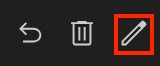
Faça alterações ao comando e clique em Atualizar.
O Gemini Code Assist gera uma nova resposta ao seu comando editado.
IntelliJ
No painel de chat, passe o cursor do rato sobre o comando que quer editar.
Clique em editar Editar.

Faça alterações ao comando e clique em Atualizar.
O Gemini Code Assist gera uma nova resposta ao seu comando editado.
Volte a gerar uma resposta a um comando
Se preferir, pode voltar a gerar uma resposta diferente ao comando mais recente seguindo estes passos:
VS Code
No painel de chat do Gemini Code Assist, na parte inferior da sua resposta mais recente, clique em repetir Gerar resposta novamente.
O Gemini Code Assist reavalia o seu comando recente e fornece uma nova resposta.
IntelliJ
No painel de chat do Gemini Code Assist, na parte inferior da sua resposta mais recente, clique em repetir Gerar resposta novamente.
O Gemini Code Assist reavalia o seu comando recente e fornece uma nova resposta.
Elimine pares de comandos e respostas
Para eliminar o seu comando e a resposta do Gemini Code Assist a esse comando específico, siga estes passos:
VS Code
No painel de chat, passe o cursor do rato sobre o comando que quer remover.
Clique em Eliminar.
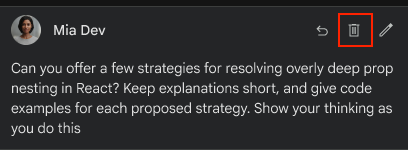
Quando lhe for pedido que confirme se quer eliminar o par de comando e resposta, selecione Eliminar. Caso contrário, clique em Cancelar para cancelar a operação.
O par de comando e resposta é removido do seu histórico do chat com o Gemini Code Assist.
IntelliJ
No painel de chat, passe o cursor do rato sobre o comando que quer remover.
Clique em Eliminar.

Quando lhe for pedido que confirme se quer eliminar o par de comando e resposta, selecione Eliminar. Caso contrário, clique em Cancelar para cancelar a operação.
O par de comando e resposta é removido do seu histórico do chat com o Gemini Code Assist.
Configure o painel de pré-visualização de código
Por predefinição, a definição do painel de pré-visualização de código do chat do Gemini Code Assist está ativada. Com esta definição ativada, o bloco de código de pré-visualização no chat do Gemini Code Assist mostra as primeiras 6 linhas de código. Pode expandir e reduzir blocos de código.
Para alterar a predefinição, execute as seguintes tarefas:
VS Code
No IDE, navegue para Definições > Extensões > Gemini Code Assist.
Pesquise a definição Apresentação do bloco de código predefinido.
Selecione uma das seguintes opções:
Expandido: expande automaticamente todos os blocos de código nas respostas do chat do Gemini Code Assist.
Pré-visualização: mostra apenas as primeiras 6 linhas de código no bloco de código. Tem de expandir o bloco de código na resposta do chat do Gemini Code Assist para ver o resto do código. Esta é a predefinição.
Reduzir: reduz automaticamente todos os blocos de código nas respostas do chat do Gemini Code Assist.
Quando o IDE é recarregado, a nova definição entra em vigor.
IntelliJ
Esta funcionalidade é a predefinição no Gemini Code Assist do IntelliJ e noutros IDEs JetBrains, e não é configurável.
Envie comandos ao Gemini Code Assist com código selecionado através do chat
O Gemini Code Assist pode realizar tarefas ou responder às suas perguntas com base no código que selecionar. Para obter código gerado com base num comando com código selecionado, siga estes passos:
VS Code
Na barra de atividade, clique em spark Gemini Code Assist para abrir o painel Gemini Code Assist.
No ficheiro de código, selecione um bloco de código.
No campo de texto do painel Gemini Code Assist, introduza um comando para o código selecionado.
Por exemplo, selecione uma função no seu código e introduza o comando
Write a unit test for this function.O Gemini usa o código selecionado como referência e responde ao seu comando.
IntelliJ
Na barra de atividade, clique em faísca Gemini Code Assist para abrir a janela de ferramentas Gemini Code Assist.
No ficheiro de código, selecione um bloco de código.
No campo de texto da janela de ferramentas Gemini Code Assist, introduza um comando para o código selecionado.
Por exemplo, selecione uma função no seu código e introduza o comando
Write a unit test for this function.O Gemini Code Assist usa o código selecionado como referência e responde ao seu comando.
Adicione fragmentos do código selecionados ao contexto
Pode selecionar, anexar e direcionar o Gemini Code Assist para se focar em fragmentos de código. A seleção de fragmentos de código permite a análise discreta de blocos de código mais pequenos em vez de ficheiros inteiros.
Quando seleciona um fragmento do código no seu ficheiro de código, pode dar instruções ao Gemini Code Assist para adicionar o fragmento do código ao Painel de contexto.
Tudo o que for selecionado na janela do editor, mas ainda não tiver sido adicionado ao painel de contexto, também é incluído automaticamente no contexto. Os fragmentos do código selecionados só são apresentados para uma única interação de chat. Não persistem na gaveta de contexto, mas permanecem no histórico do chat do Gemini Code Assist.
Nesta secção, adiciona um fragmento do código selecionado ao seu contexto e recebe uma explicação sobre o fragmento do código do Gemini Code Assist:
VS Code
No ficheiro de código, selecione um fragmento do código.
No campo de texto do chat do Gemini Code Assist, clique em Adicionar ao contexto do chat.
O Gemini Code Assist adiciona o fragmento do código selecionado ao painel de contexto.
No campo de texto do Gemini Code Assist Chat, introduza o comando
what does this code do?.O Gemini Code Assist responde ao seu comando com base no fragmento de código selecionado no painel de contexto.
IntelliJ
No ficheiro de código, selecione um fragmento do código.
Selecione o ícone do sparkGemini e, de seguida, selecione Adicionar texto selecionado ao contexto do chat no menu.
O fragmento do código é adicionado ao painel de contexto.
Envie comandos ao Gemini Code Assist com o resultado do terminal selecionado através do chat
O Gemini Code Assist pode realizar tarefas ou responder às suas perguntas com base no resultado do terminal selecionado. Para receber uma explicação do resultado do terminal selecionado, siga estes passos:
VS Code
No IDE, abra o terminal (Ver > Terminal).
Selecione qualquer resultado do terminal.
Clique com o botão direito do rato no resultado do terminal selecionado e selecione Gemini Code Assist: Adicionar ao contexto do chat.
O Gemini Code Assist adiciona o resultado do terminal ao painel de contexto.
No campo de texto do Gemini Code Assist Chat, introduza o comando
what does this do?.O Gemini Code Assist responde ao seu comando com base no resultado do terminal selecionado no painel de contexto.
IntelliJ
No campo de texto do Gemini Code Assist Chat, introduza
@terminal.Na lista apresentada, em Terminais, selecione o terminal sobre o qual quer fazer uma consulta.
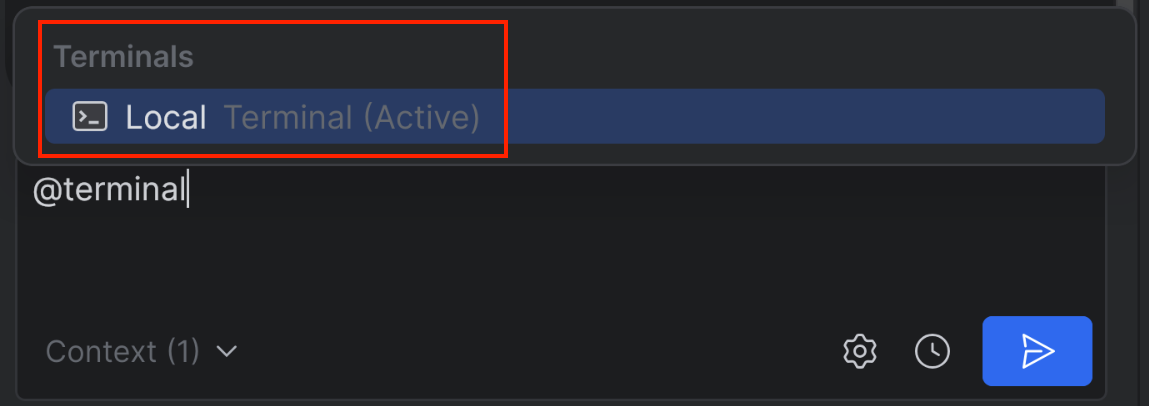
No campo de texto do Gemini Code Assist Chat, introduza o comando
what does this do?.O Gemini Code Assist responde ao seu comando com base no resultado do terminal selecionado.
Especifique ficheiros e pastas no contexto do seu espaço de trabalho
Pode especificar ficheiros ou pastas no seu espaço de trabalho para o Gemini Code Assist usar como contexto. Quando especifica uma pasta, o Gemini Code Assist usa os ficheiros na pasta, bem como os ficheiros nas subpastas, como contexto.
VS Code
Para especificar ficheiros ou pastas no comando de chat, escreva @ e selecione o ficheiro ou a pasta que quer especificar.
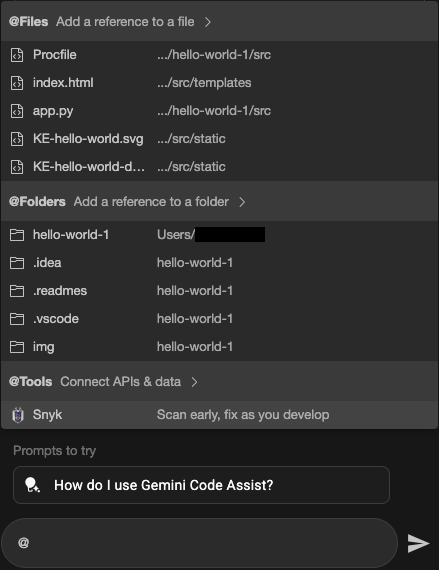
Para receber uma explicação sobre as diferenças entre dois ficheiros na sua base de código, siga estes passos:
Na barra de atividade, clique em spark Gemini Code Assist.
No painel Gemini Code Assist, introduza o comando
Explain the difference between @YOUR_FILE_NAME_1 and @YOUR_FILE_NAME_2e prima Enter (para Windows e Linux) ou Return (para macOS) ou Tab. Também pode clicar no nome do ficheiro na lista para selecionar o ficheiro. Se clicar no nome do ficheiro, o ficheiro é adicionado ao contexto do comando e é aberto no IDE.
O Gemini Code Assist responde ao seu comando enquanto usa os dois ficheiros que especificou para contexto. O Gemini Code Assist também inclui os ficheiros que especificou em Fontes de contexto.
Agora que especificou esses ficheiros, pode continuar a fazer perguntas ou dar comandos adicionais no mesmo histórico do chat, sem ter de especificar os ficheiros novamente.
Por exemplo: no painel Gemini Code Assist, introduza o comando How can I
improve YOUR_FILE_NAME_1? (sem o símbolo @) e prima
Enter (para Windows e Linux) ou Return (para macOS).
O Gemini Code Assist responde à sua consulta sobre o ficheiro que especificou no comando.
IntelliJ
Para especificar ficheiros ou pastas no comando de chat, escreva @ e selecione os ficheiros ou as pastas que quer especificar.
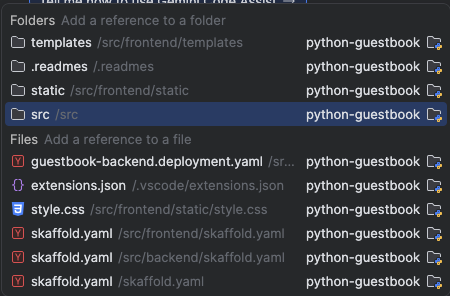
Para receber uma explicação sobre as diferenças entre dois ficheiros na sua base de código, siga estes passos:
Na barra de atividade, clique em spark Gemini Code Assist.
No painel Gemini Code Assist, introduza o comando
Explain the difference between @YOUR_FILE_NAME_1 and @YOUR_FILE_NAME_2e prima Enter (para Windows e Linux) ou Return (para macOS) ou Tab. Também pode clicar no nome do ficheiro na lista para selecionar o ficheiro. Se clicar no nome do ficheiro, o ficheiro é adicionado ao contexto do comando e é aberto no IDE.
O Gemini Code Assist responde ao seu comando enquanto usa os dois ficheiros que especificou para contexto. O Gemini Code Assist também inclui os ficheiros que especificou em Fontes de contexto.
Agora que especificou esses ficheiros, pode continuar a fazer perguntas ou dar comandos adicionais no mesmo histórico do chat, sem ter de os especificar novamente.
Por exemplo: no painel Gemini Code Assist, introduza o comando How can I
improve YOUR_FILE_NAME_1? (sem o símbolo @) e prima
Enter (para Windows e Linux) ou Return (para macOS).
O Gemini Code Assist responde à sua consulta sobre o ficheiro que especificou no comando.
Faça a gestão de ficheiros e pastas no painel de contexto
Depois de especificar um ficheiro ou uma pasta a usar como contexto para os seus comandos do Gemini Code Assist, estes ficheiros e pastas são colocados na gaveta de contexto, onde os pode ver e remover do contexto do comando.
Para gerir os ficheiros e as pastas na gaveta de contexto, execute as seguintes tarefas:
VS Code
Na barra de atividade do IDE, clique em spark Gemini Code Assist.
Para ver os ficheiros e as pastas na gaveta de contexto, clique em Itens de contexto.
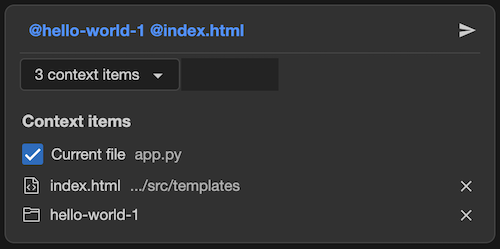
Para remover itens da gaveta de contexto, clique em close Remover.
IntelliJ
Na barra de atividade, clique em spark Gemini Code Assist.
Para ver os ficheiros e as pastas na gaveta de contexto, clique em Contexto.
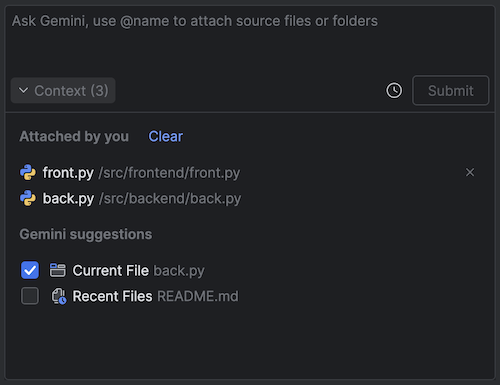
Para remover ficheiros e pastas da gaveta de contexto, clique em close Remover.
Exclua ficheiros do contexto local
Por predefinição, o Gemini Code Assist exclui ficheiros da utilização local no
contexto para o preenchimento automático de código, a geração de código, a transformação de código e o chat
se os ficheiros forem especificados num ficheiro .aiexclude ou .gitignore.
Para saber como excluir ficheiros da utilização local, consulte o artigo Exclua ficheiros da utilização do Gemini Code Assist.
Reverta para um ponto de verificação no chat
Depois de aplicar as alterações geradas pelo Gemini Code Assist com base no seu comando, pode optar por reverter os ficheiros de código modificados para um determinado ponto de verificação, o que reverte todas as alterações aplicadas aos ficheiros de código.
A reversão para um ponto de verificação não reverte as alterações manuais que possa ter feito aos ficheiros de código.
Para reverter o ficheiro de código para um ponto de verificação, siga estes passos:
VS Code
No painel de chat do Gemini Code Assist, clique em Anular Reverter para ponto de verificação. Esta ação reverte o ficheiro de código para o estado do ponto de verificação antes de as edições terem sido feitas.
IntelliJ
Se já clicou em check Aceitar alterações para uma sugestão de código gerada pelo chat, tem a opção de reverter as alterações através do botão Anular Reverter alterações:
No painel de chat do Gemini Code Assist, clique em Anular Reverter alterações. Esta ação reverte o ficheiro de código para o estado do ponto de verificação antes de terem sido feitas as edições.
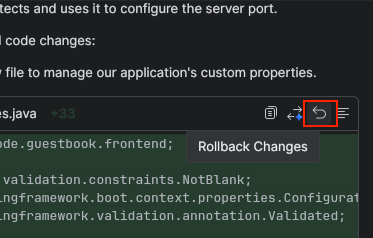
Veja as diferenças de código
Por predefinição, o Gemini Code Assist sugere alterações ao seu código com uma diferença de código. Pode acionar esta diferença sempre que pedir ao Gemini Code Assist para fazer alterações ao seu código.
Nesta secção, pede ao Gemini Code Assist para otimizar o seu ficheiro de código, ver a diferença no ficheiro de código e aceitar ou rejeitar as alterações conforme preferir.
VS Code
Com o ficheiro de código aberto, peça ao Gemini Code Assist para
optimize this file. Se quiser otimizar vários ficheiros e pastas, peça ao Gemini Code Assist paraoptimize @FILE1 and @FILE2.O Gemini Code Assist responde ao seu comando com sugestões de alterações de código nos ficheiros de código, juntamente com uma diferença inline que ilustra estas alterações.
No ficheiro de código, clique em check_small Aceitar ou close_small Rejeitar.
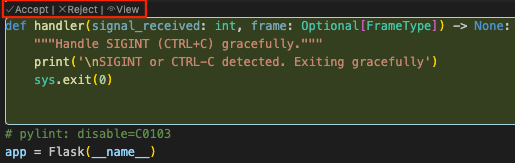
Se o Gemini Code Assist sugerir várias alterações nos seus ficheiros de código, clique em Ver acima da sugestão e, de seguida, clique em Seguinte ou Anterior para percorrer as outras sugestões.
Se quiser aceitar ou rejeitar todas as alterações sugeridas, clique em Aceitar ficheiro ou Rejeitar ficheiro.

Também pode usar a pré-visualização rápida na resposta do comando para aceitar ou rejeitar todas as sugestões em vários ficheiros de código.

IntelliJ
Com o ficheiro de código aberto, peça ao Gemini Code Assist para
optimize this file. Se quiser otimizar vários ficheiros e pastas, peça ao Gemini Code Assist paraoptimize @FILE1 and @FILE2.O Gemini Code Assist responde ao seu comando com sugestões de alterações de código nos ficheiros de código, juntamente com uma diferença na resposta do chat que ilustra estas alterações.
Na resposta do chat, clique em check_smallAceitar alterações.

Altere as definições da vista de diferenças
VS Code
Se preferir, pode alterar esta definição para ter uma janela de visualização de diferenças separada no seu IDE seguindo estes passos:
Na barra de atividade, navegue para definições Definições > Definições.
No separador Utilizador das definições, navegue para Extensões > Gemini Code Assist.
Desloque a página até à definição Geminicodeassist > Chat: Change View.
Na lista pendente, selecione uma das seguintes opções:
- Sugestões inline (ativadas por predefinição): alterações de código apresentadas no ficheiro de código.
- Vista de diferenças predefinida: abre um novo ficheiro com alterações de código lado a lado.
IntelliJ
De momento, esta funcionalidade não é suportada no Gemini Code Assist para IntelliJ e outros IDEs JetBrains suportados.
Crie comandos personalizados
Por predefinição, o Gemini Code Assist oferece comandos como /generate para o VS Code e Gerar código para o IntelliJ e outros IDEs JetBrains suportados.
Também pode criar os seus próprios comandos personalizados para ajudar a realizar
tarefas repetitivas mais rapidamente no seu IDE.
Nesta secção, cria um comando personalizado denominado add-comments que adiciona
comentários ao código no ficheiro de código. Para o IntelliJ e outros IDEs da JetBrains suportados, vai criar, guardar e executar o comando personalizado a partir da biblioteca de comandos e do comando no editor.
VS Code
No ficheiro de código, prima Control+I (para Windows e Linux) ou Command+I (para macOS) para abrir o menu Gemini Code Assist Quick Pick.
No menu, pesquise e selecione Preferências: abrir definições (IU).
No campo Definições de pesquisa, introduza
Geminicodeassist: Custom Commands.Na caixa Comandos personalizados, selecione Adicionar item.
No campo Item, introduza
add-commentscomo o nome do comando.No campo Valor, introduza
add comments to all functions without comments in my codecomo comando.Clique em OK.
Agora, pode usar o comando personalizado add-comments no seu IDE. O comando é apresentado na lista de comandos no menu
de seleção rápida do Gemini Code Assist (Control+I (para Windows e Linux) ou
Command+I (para macOS)).
IntelliJ
No seu IDE, navegue para Definições > Ferramentas > Gemini > Biblioteca de comandos.
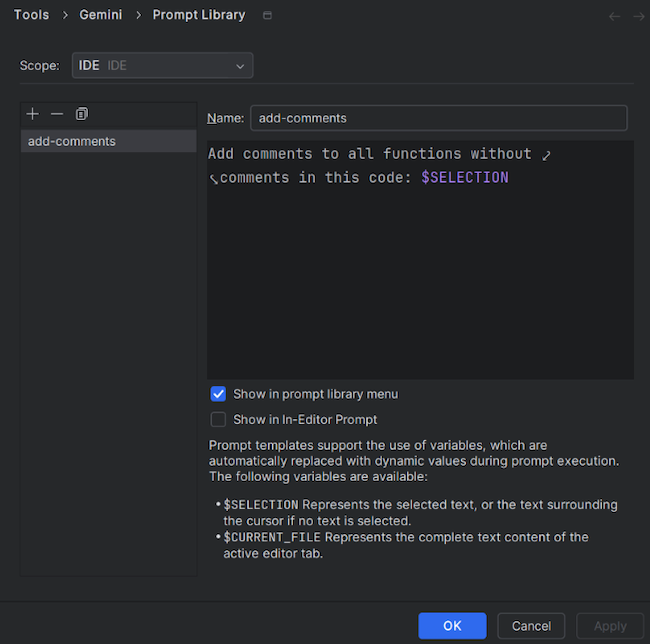
Na janela Biblioteca de comandos, clique em add Adicionar.
Atribua um nome ao comando personalizado
add-comments.Na caixa de texto da biblioteca de comandos, introduza o comando:
Add comments to all functions without comments in this code.Se a caixa de verificação Mostrar no comando no editor não estiver selecionada, selecione-a.
Clique em OK para guardar o comando personalizado na biblioteca de comandos.
No ficheiro de código, realce o código que quer modificar.
Clique com o botão direito do rato no código realçado e navegue para Gemini > Biblioteca de comandos e, de seguida, selecione o comando personalizado
add-comments.O Gemini Code Assist executa o comando
add-commentse adiciona comentários ao código realçado.
Também pode invocar o comando personalizado com o comando no editor realizando as seguintes tarefas:
No ficheiro de código, realce o código que quer modificar e prima Alt+\ (para Windows e Linux) ou Cmd+\ (para macOS) para abrir o menu Seleção rápida do Gemini Code Assist.
No menu, selecione o seu comando personalizado
add-comments.O Gemini Code Assist executa o comando
add-commentse adiciona comentários ao código realçado.
No painel de chat do Gemini Code Assist, pode escrever @ para aceder e usar um comando guardado na sua biblioteca de comandos.
Crie regras
Pode criar regras para o Gemini Code Assist seguir, e as regras são incluídas em todos os comandos de chat que introduzir.
As regras no Gemini permitem-lhe definir as suas preferências, como:
- Estilo de programação
- Formatos de saída
- Pilha tecnológica
- Idioma
Por exemplo, pode criar uma regra como "Dá-me sempre respostas concisas em Kotlin".
VS Code
No ficheiro de código, prima Control+I (para Windows e Linux) ou Command+I (para macOS) para abrir o menu Gemini Code Assist Quick Pick.
No menu, pesquise e selecione Preferências: abrir definições (IU).
No campo Definições de pesquisa, introduza
Geminicodeassist: Rules.No campo de texto, introduza uma regra, como:
Always generate unit tests when creating a new function. Também pode adicionar uma ou mais regras com várias linhas no campo de texto.Depois de adicionar regras nas definições de regras, o Gemini Code Assist considera a regra para cada comando ou pedido que fizer.
Para remover a regra, elimine o conteúdo do campo de texto Regras.
IntelliJ
- Para criar uma regra, aceda a Definições > Ferramentas > Gemini > Biblioteca de comandos > Regras e, em seguida, edite o texto no editor.
Para definir o âmbito da regra, no menu pendente Âmbito, selecione IDE ou Projeto.
- As regras ao nível do IDE são privadas e podem ser usadas em vários projetos.
- As regras ao nível do projeto podem ser partilhadas entre colegas que trabalham no mesmo projeto.
Para partilhar comandos com a equipa, tem de adicionar a pasta
.ideaao sistema de controlo de versões.
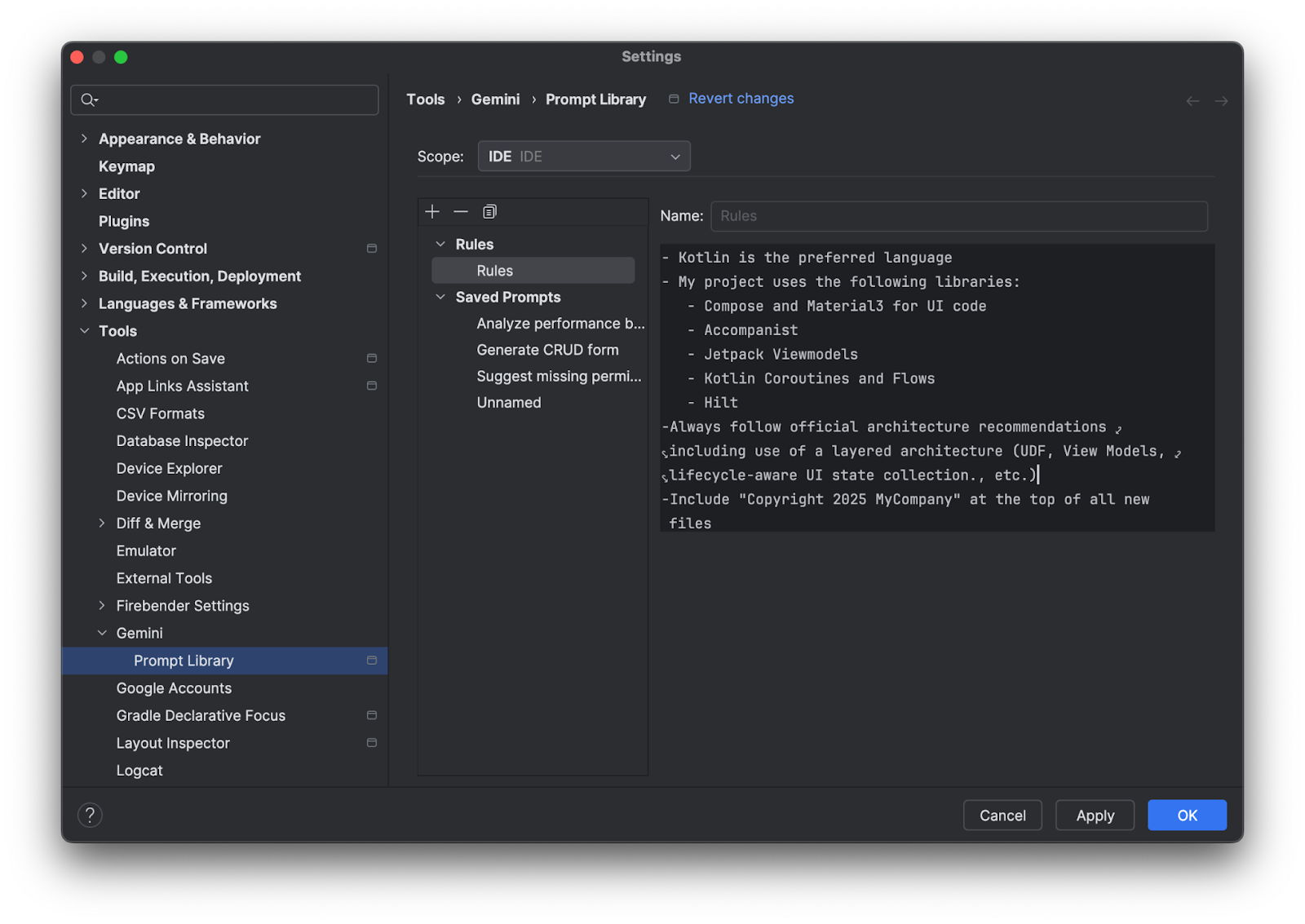
Problemas conhecidos
Esta secção descreve os problemas conhecidos do Gemini Code Assist:
VS Code
As respostas do chat podem ser truncadas quando incluem uma versão atualizada de um ficheiro aberto grande
Para contornar este problema, selecione uma secção de código mais pequena e inclua uma diretiva adicional no comando de chat, como
only output the selected code.Vim: não é possível aceitar nem rejeitar sugestões de geração de código, a menos que esteja no modo de inserção
Quando usa o plug-in Vim no modo normal, não pode aceitar nem ignorar sugestões de código.
Para contornar este problema, prima i para entrar no modo de inserção e, em seguida, prima Tab para aceitar a sugestão.
Vim: comportamento inconsistente quando prime Esc para ignorar as sugestões
Quando prime Esc, as sugestões do IDE e do Gemini Code Assist são ignoradas. Este comportamento é diferente do comportamento sem o Vim, em que premir Esc reativa o Gemini Code Assist.
As tentativas de início de sessão continuam a atingir o limite de tempo
Se as suas tentativas de início de sessão continuarem a expirar, experimente adicionar a definição
cloudcode.beta.forceOobLoginao seu ficheirosettings.json:"cloudcode.beta.forceOobLogin": trueOs avisos de recitação de licenças não persistem entre sessões
Se os avisos de recitação de licenças não persistirem entre sessões, consulte os registos persistentes:
Clique em Ver > Resultado.
Selecione Gemini Code Assist – Citações.
Problemas de conetividade na janela de saída do Gemini Code Assist
Se vir um erro de ligação ou outros problemas de conetividade na janela de saída do Gemini Code Assist, experimente o seguinte:
Configure a sua firewall para permitir o acesso a
oauth2.googleapis.comecloudaicompanion.googleapis.com.Configure a sua firewall para permitir a comunicação através de HTTP/2, que o gRPC usa.
Pode usar a ferramenta
grpc-health-probepara testar a conetividade. Uma verificação bem-sucedida resulta no seguinte resultado:$ grpc-health-probe -addr cloudaicompanion.googleapis.com:443 -tls error: this server does not implement the grpc health protocol (grpc.health.v1.Health): GRPC target method can't be resolvedUma verificação sem êxito resulta na seguinte saída:
timeout: failed to connect service "cloudaicompanion.googleapis.com:443" within 1sPara obter mais detalhes, execute o seguinte antes de
grpc-health-probe:export GRPC_GO_LOG_SEVERITY_LEVEL=info
A opção "Ativar Gemini Code Assist" continua a aparecer depois de selecionar o projeto do Gemini Code Assist
Se selecionou o seu projeto de acordo com as instruções neste guia, que incluem a ativação da API Gemini for Google Cloud, pode haver um problema com o servidor LS.
Para saber mais detalhes sobre o seu problema, efetue as seguintes ações:
Na barra de estado, clique em spark Gemini Code Assist e, de seguida, selecione Enviar feedback.
Clique em Mostrar para qualquer um dos ficheiros de registo para ver mais detalhes e ajudar a resolver o problema.
IntelliJ
Não existem problemas conhecidos para o Gemini Code Assist para IntelliJ e outros IDEs JetBrains suportados.
Deixar feedback
Para deixar feedback sobre a sua experiência, consulte a secção Enviar feedback sobre o Gemini para Google Cloud .
O que se segue?
- Saiba como escrever melhores comandos.
- Saiba como o Gemini para Google Cloud usa os seus dados.
- Saiba mais sobre os preços do Gemini Code Assist.
- Saiba mais sobre a Google Cloud conformidade.

